Saan paljon sähköposteja aloittelijoilta, jotka haluavat oppia edistyneitä opetusohjelmia, joihin liittyy hehkua ja kimallustehosteita, mutta he eivät kuitenkaan tunne kynätyökalua ja muita työkaluja, jotka vaativat hieman kokemusta ja tietoa, vaikka nämä työkalut näyttävätkin useimmille teistä perustavanlaatuisilta. Joten päätin laittaa esille opetusohjelman, jonka avulla aloittelijat, jotka eivät vielä ole tutustuneet Photoshopiin, voivat aloittaa, luoda kimalteita, hehkua ja pyörteitä hallitsematta kynätyökalujen taitoja syvemmälle.
Teemme tämän opetusohjelman, joka koostuu vain kolmesta kuvasta, yhdestä muodosta ja useista Photoshop-peruskomennoista, joiden avulla voimme tehdä todella siistiä sommittelua… vai sanonko - "kuuma"..? Jätä vapaasti kommentti tai lähetä tuloksesi Flickr-ryhmäämme.
Aloitetaan. Käytetyt valokuvat (Kaikki lisensoitu Creative Commonsilla kaupalliseen käyttöön):
Vaihe 1:
Rajaa tyttö pois kuvasta; ei ole väliä hattumenetelmällä, jolla leikkaat reunat ja taustan pois, kunhan olet määritellyt reunat. Emme mene tässä suuriin yksityiskohtiin, koska rajaus on erittäin perustekniikka, sanon vain, että käytin Magneettinen lassotyökalu irrottaaksesi naisen karkeasti taustasta. Älä huoli karkeista reunoista, jos sinulla on sellaisia, käytämme paljon suodattimia, jotta mahdolliset vahingot katoavat myöhemmin.
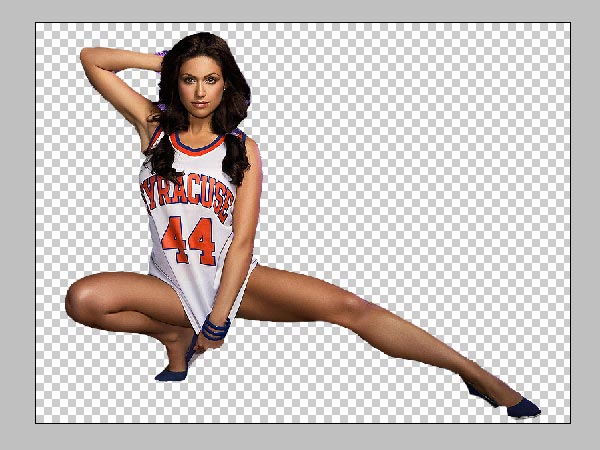
Vaihe 2:
Aseta nainen talvimaiseman päälle ja kokoa tarpeidesi mukaan. Pienensimme kuvaa noin 60% ja asetti sen kankaan keskelle.

Vaihe 3
Nyt meidän on saatava tytön imago näyttämään orgaanisesti sulautuvalta, ja helpoin tapa tehdä se on lisätä lumelle putoava varjo. Valitse naisen kerros ja kun olet tehnyt valinnan, luo uusi kerros tytön kuvakerroksen alle ja täytä se yksivärisellä mustalla värillä #000000.
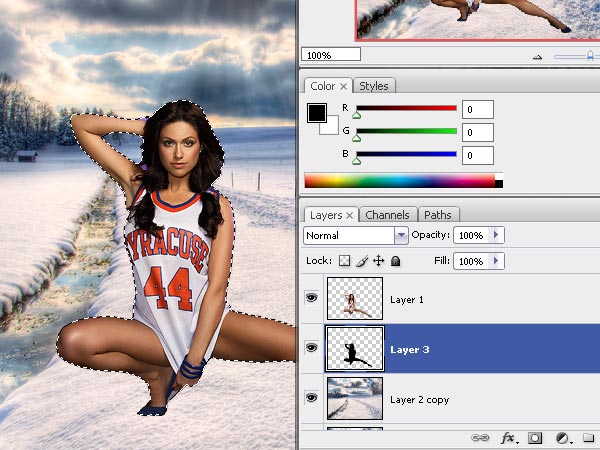
Vaihe 4
Nyt aiomme muuttaa valintaa, kun kerros on edelleen valittuna, paina Ctrl + T ja laske varjo alas, aivan kuten näet kuvassa. Varmista, että varjo alkaa naisen jaloista, sillä kun aloitat muuntumisen, varjo siirtyy hänen jalkojensa alta ja ainoa tapa korjata tämä on vetämällä alakulmia ja säätämällä ne "sopimaan" pääobjektiin.







omg, tämä näyttää aivan mahtavalta, kuin yksi parhaista tuulista!
[…] Katso alkuperäinen viesti tästä: Lorelei Web Design » Suunnittele erittäin kuuma talvinen sävellys … […]
Rakastan tätä opetusohjelmaa, toinen hieno sävellys sinulta!
erittäin mukava opetusohjelma
Kerro minulle, mistä voin ladata nuo muodot!
[…] polttaa… >_< Lähetän sinut paikkaan, jossa näytän sinulle, kuinka PS:llä tehdään hehkuvan hienoja juttuja. Suunnittele erittäin kuuma talvinen sävellys Photoshopissa aloittelijoille | Lorelei Web Design Laadukkaimmat tekstitehosteen opetusohjelmat Photoshopille | Lorelei Web Design _________________________ […]
[…] 设计一个非常炎热的冬季组成 […]